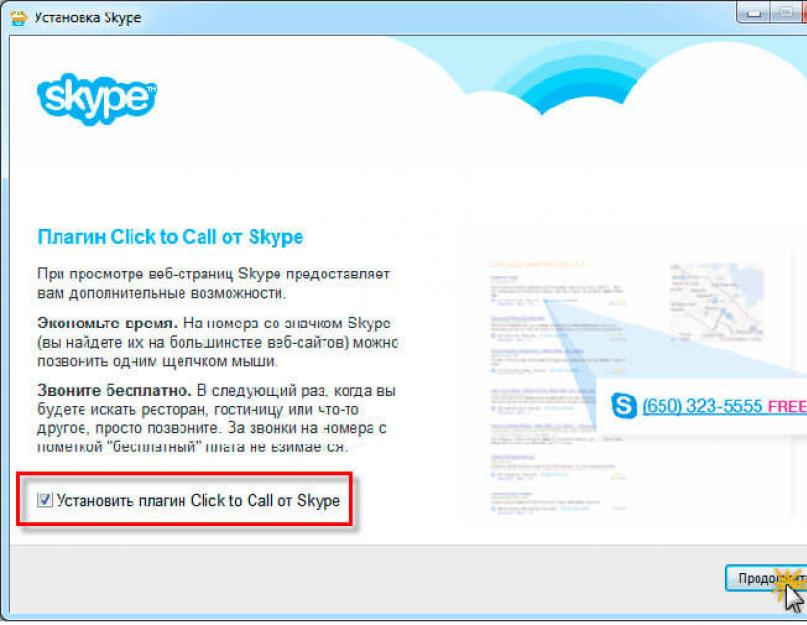В данной статье пойдет речь о том, как установить Скайп на компьютере пошагово. Для начала нужно скачать дистрибутив для вашей операционной системы, а затем его открыть. Тогда и начнется процедура установки.
Сначала программа предложит вам выбрать язык, на котором работает Skype . Изначально там должен стоять русский, если он также установлен в качестве языка операционной системы. Но из всплывающего списка можно выбрать и другие, программа переведена для многих стран.
Далее пойдет речь о запуске Skype вместе с включением компьютера. Автозапуск настраивается по личному усмотрению пользователя, обычно он требуется тогда, когда человек регулярно общается в программе и постоянно хочет получать уведомления. Функцию в дальнейшем можно будет настроить, вне зависимости от выбора при установке.
Как только режим работы Skype указан, система предоставить вам текст лицензионного соглашения, который нужно подтвердить. Для этого снизу окна расположен соответствующий пункт, нажимаем на него.
Теперь программа предложит поставить в специальный модуль Click to Call. Это плагин для браузера, выбранного в системе в качестве основного. Он действует по такому принципу: на странице присутствует номер телефона, а рядом с ним специальный значок, если пользователь на него нажмет, то Skype позвонит по нему. Функция многим покажется полезной, например, когда требуется связаться с менеджером на сайте, предоставляющим какие-либо услуги. Если же вам ее возможности не кажутся привлекательными, то стоит отказаться от установки Click to Call. Для этого следует убрать галочку с соответствующего пункта.
В следующем окне программа предложит вам дополнить браузер сервисами Microsoft и изменить стартовую страницу. В России поисковик Bing не пользуется какой-либо популярностью, как и ресурс MSN, поэтому от них следует отказаться. Для этого нужно снять галочки с соответствующих пунктов. Если же вы это не сделаете, то потом придется заново указывать в браузере нужный поисковик, а также домашнюю страницу.
На этом предварительные настройки программы закончены, начинается непосредственно установка. Весь процесс займет не больше пяти минут на слабом компьютере. На производительной системе программа ставится гораздо быстрее. Теперь достаточно ее запустить и перейти к пользованию. Вот так можно установить Скайп бесплатно на русском языке.
Как установить Skype на компьютер? Хотите бесплатно установить Skype для Windows? Сегодня речь пойдет о самом популярном приложение для видео звонков, а именно: Skype (скайп) и как его подключить?
И так для осуществления видео звонков нам нужен девайс с которого Мы их будем делать, подключение к сети интернет и программа Скайп.
Скачать Skype можно на его официальном сайте https://www.skype.com/ru/ выбрав ссылку «загрузить скайп».
Далее Вам предложат сделать выбор для которого именно устройства Вы хотите скачать данную программу на сегодняшний день Майкрософт предлагает Skype для персональных компьютеров, смартфонов, планшетов, xbox, умных часов, телевизоров.

В зависимости от гаджета Вам предложат или сохранить файл инсталляции, или установление Skype начнется автоматически.

В случае с персональным компьютером мы запускаем сохраненный установочный файл, выбираем место куда установим программу. Далее следуя инструкциям устанавливаем сам Skype (Cкайп).
Проверяем Наши камерe, микрофон и динамики настроены ли они правильно. И регистрируем нового пользователя используя подсказки мастера, и вводя соответствующие личные данные.

Вот и все Skype (Скайп) готов для использования, приятных Вам видео звонков и общения с близкими и коллегами.
Количество копий программы для общения в реальном времени Skype стремительно приближается к числу пользователей интернета. Общение по Скайпу с друзьями, родственниками, бизнес-партнерами с глазу на глаз или целой конференцией стало делом обыденным. А все, что для этого нужно, - подключение к интернету и, собственно, сама программа.
С тем, как установить Скайп на компьютер с ОС Windows, разберемся чуть ниже. Предварительно же следует сказать, что лучше всего, если программным обеспечением вашего компьютера займется специалист.
Подготовка к установке Скайпа под Windows
Если вы окончательно решили самостоятельно поставить Скайп на компьютер себе или на ноутбук товарищу, первое, в чем следует убедиться, имеете ли вы права администратора. И в любом случае начинать установку следует с поиска и загрузки установочного файла.
Если вы не являетесь администратором или пользователем с правами администратора, вам не удастся установить ПО на ваш компьютер.
Еще один подготовительный момент состоит в том, что для корректной работы программы в голосовом и, особенно, в видеорежиме вашему компьютеру или ноутбуку нужно отвечать хотя бы минимальным техническим и системным требованиям. Перед тем как подключить Скайп последней версии, нужно выполнить следующие требования:
версия Windows не ниже XP3 (поддерживаются как 32-, так и 64-разрядные);
скоростное широкополосное подключение к интернету (GPRS годится только для передачи сообщений), со скоростью отдачи 128 кбит/с и приема 512 кбит/с;
процессор с тактовой частотой 1 ГГц;
динамики, микрофон (гарнитура), веб-камера.
Загружать установочный файл Skype безопаснее с официального сайта. Если вы загрузили его с какого-то «левого» ресурса, не удивляйтесь, когда установка, настройка или подключение Скайпа не работает. Поэтому переходим по ссылке, открываем страничку «Загрузка» и выбираем операционную систему, установленную на ваш ПК или ноутбук, т.е. Windows.
Нажимаем кнопку «Загрузить», выпадает форма на сохранение файла. Соглашаемся и сохраняем на диск в таком месте, где бы не пришлось его долго и упорно искать. Если автоматическая загрузка не работает, кликаем на ссылку «Повторите попытку». Находим сохраненный файл, он называется SkypeSetup.exe.
Как установить Скайп на ноутбук или компьютер?
Чтобы Skype устанавливался и в дальнейшем работал корректно, по умолчанию ему прописывается путь к папке Program Files на диске C. Но можно выбрать и другой логический диск, создав на нем папку с таким же именем.
Запускаем SkypeSetup.exe. В выпавшей форме выбираем язык (по умолчанию русский) и подтверждаем, что согласны с лицензионным соглашением, нажатием кнопки «согласен(-на) - продолжить». Некоторое время, зависящее от производительности компьютера, ждем, пока устанавливается Cкайп. Первый запуск Cкайпа не сработает, пока брандмауэр не получит ваше непосредственное разрешение запустить программу и выйти в интернет: в выпавшей форме нужно поставить галочку напротив нужной сети.
Процесс установки Skype на ваш компьютер совсем несложен и не займет у вас много времени
Ответ на вопрос, как установить Cкайп на ноутбук, очевиден, если на ваш ноутбук установлена ОС Windows, отвечающая системным требованиям Skype. Для других ОС, а также для компьютеров и ноутбуков Apple, не работает Скайп, если он предназначен для Windows.
Регистрируемся в Скайпе
При первом запуске программы видим форму входа с полями для логина и пароля, а также с предложением создать учетную запись (аккаунт). Если у вас нет учетной записи, смело переходите по ссылке «Зарегистрировать нового пользователя», потому как регистрация не будет стоить вам ни копейки. А если учетная запись уже есть, можно создать еще одну или несколько.
Если раньше вы не пользовались программой, то после установки Skype на ваш компьютер необходимо зарегистрировать нового пользователя
В общем, когда открывается страничка регистрации в Skype, вы можете либо создать аккаунт с «ноля», либо воспользоваться имеющимся аккаунтом в Microsoft или Facebook. Для полной регистрации необходимо ответить на все вопросы, отмеченные (*). В частности, указать реальный e-mail. При желании можете указать свои персональные данные: дату рождения, пол и прочее.
На указанную вами электронную почту приходит письмо от Skype со ссылкой на завершение регистрации. Переходите по ней и - вуаля! - регистрация завершена, вы вправе пользоваться Скайпом для общения по полной. Услуги «Звоните на обычные телефоны», «Звонок группе» и еще некоторые платные.
Настраиваем Скайп для общения
Как настроить Скайп на компьютере для взаимодействия с Windows, зависит от ваших предпочтений и количества пользователей. На окошке входа всегда можно поставить либо же снять галочки настроек «Автом. авторизация при запуске» и «Запускать Skype при вкл. компьютера».
Если компьютер/ноутбук используют несколько человек, оставьте поле автоматической авторизации пустым.
Чтобы общаться, нужно подключить хотя бы одного пользователя, кроме вас, и настроить Скайп для общения. Заходим в настройки программы, выбираем «Контакты», «Добавить новый контакт» и в окошке «Добавить контакт» вводим известный вам адрес электронной почты, номер телефона, Ф.И.О. или ник товарища, сослуживца или же кого бы то ни было, лишь бы он был зарегистрирован и указал хоть что-либо из вышеперечисленного. Отправляем ему свои контактные данные с приглашением и ждем ответа.
Время ожидания подтверждения контакта используем для настройки связи, аудио-видео и выбора аватарки. Подключить Скайп на ноутбуке проще: там оборудование встроено. Если же и на компьютере все необходимое подключено, программа автоматически определит требующиеся ей для работы устройства и предложит их проверить.
Вам остается только нажимать кнопки проверки звука, микрофона, камеры, чтобы в завершение работы мастера настройки согласиться «Использовать Skype». Если какое-либо оборудование не работает, читаем инструкцию, как подключить его корректно, и/или устанавливаем необходимые драйвера.
Как настроить Скайп на компьютере более тонко? Переходим на вкладку «Инструменты», открываем «Настройки» - и вперед по списку.
В общих настройках все понятно, и можно добавить информацию о себе, указать контакты или сменить аватар.
Как настроить звук? Во вкладке важно выбрать именно тот микрофон, который вы реально используете. Подключенные динамики должны звучать от клика левой кнопкой мыши по зеленой кнопке справа. Кроме того, на первом месте в списке контактов есть виртуальный помощник Echo.
Воспользуйтесь им, чтобы настроить звук в режиме реального обмена информацией между компьютерами.
Как настроить видео? Здесь можно сфотографировать себя для аватарки. И, конечно же, определиться, от кого принимать видео и кому показывать свое. Рекомендуемые установки: показывать и принимать видео только пользователям Скайпа из списка ваших контактов.
Skype Access.
Если собираетесь платить через Скайп за интернет, поставьте галочку активации этой функции.
Как настроить параметры безопасности? Решайте по своему усмотрению, от кого принимать звонки и чаты, кого подключать к видео. Также настройте работу браузера Skype на предмет принятия cookies, сохранения истории и прочее.
Как настроить чаты и SMS? Отключаем или подключаем смайлики, меняем вид и размер шрифта.
На вкладке «Дополнительно» можем выбрать, как подключить прокси-сервер, активировать и задать сочетания клавиш для управления Скайпом с клавиатуры.
Интерфейс настроек skype интуитивно понятен даже для начинающих пользователей компьютера
Решаем проблемы, начинающиеся с «не»
Что делать, если не устанавливается скайп на компьютер? Откройте панель управления Windows, вкладку «Учетные записи пользователей». Убедитесь, что у вас как у пользователя есть право устанавливать программное обеспечение. Допустим, с правами порядок, и файл SkypeSetup.exe не битый (в противном случае скачайте его еще раз). Возможны следующие причины сбоя и способы решения:
ваше оборудование не работает с последней версией программы. Ищем подходящую вашему оборудованию предыдущую версию и устанавливаем ее;
установку блокирует антивирус. Отключаем антивирусное ПО на время установки;
диск C переполнен, и его следует почистить, удалив разного рода мусор, как неиспользуемое ПО, установочные файлы в папке «Temp», кэшированные файлы мультимедиа ваших браузеров.
Не устанавливается Skype на ноутбук? Подключить Скайп на ноутбук, если он под Windows, можно таким же образом, как установить Скайп на компьютер.
Отключая антивирус даже на короткое время, вы оставляете свой компьютер не защищенным от вредоносных программ. Будьте с этим осторожны!
Если же ничего не помогло и установить Скайп на компьютер не удается ни в какую, нужно найти и поставить версию Portable. Она не устанавливается в систему, но работает с любого накопителя, вплоть до оптического диска (хоть это и не так удобно, как с диска 😀 или с флэшки).
ПО с пометкой Portable вы используете на свой страх и риск.
Что же делать, если вы все установили и настроили, а Скайп не работает совсем или частично: пропадает звук, изображение при видеосвязи дергается. Вполне возможно, что программа изначально установилась «криво», т. е. некорректно. Попробуйте удалить и поставить программу заново. Вопрос, как подключить Скайп к своему аккаунту, решается просто: достаточно ввести логин и пароль.
Итак, вы загрузили, поставили, настроили и разрешили все проблемы. Наслаждайтесь общением с любимыми, с родными, с друзьями, с партнерами и просто с интересными людьми из любой точки мира, где есть интернет и работает Скайп.
Skype — это самый большой VoIP сервис в мире. Иными словами, это самый простой способ общаться с друзьями через Интернет. Вы можете переписываться, созваниваться и даже проводить видеоконференции с человеком c любого уголка нашей планеты.
В этой статье мы расскажем как установить скайп на компьютере пошагово. Для этого вам понадобится:
- Компьютер с подключением к Интернету.
- Динамики и микрофон . Многие компьютеры имеют встроенные динамики и микрофон, в частности ноутбуки, но вы также можете подключить внешние устройства, чтобы звонить по скайпу. Наушники с микрофоном отлично подойдут для этих целей.
- Веб-камера . Это небольшая камера, которая подключается к компьютеру через USB-порт. Большинство ноутбуков поставляются со встроенной веб-камерой. Веб-камера не является обязательной, но без нее вы не сможете совершать видеозвонки.
Наша инструкция как установить скайп пошагово предназначена для компьютеров под управлением Windows, но вы также можете использовать ее на Linux или Mac.
Шаг 1. Перейдите на домашнюю страницу Skype.

Шаг 2. Нажмите «Скачать Skype» в центре экрана.

Шаг 4. Вы перейдете на следующую страницу с краткой инструкцией установки Skype на компьютере. Внизу экрана появится загрузка установочного файла. Дождитесь, пока Skype будет загружен на ваш компьютер, затем нажмите на него, чтобы начать установку.

Шаг 5. Откроется новое окно. Здесь вы можете выбрать язык для скайпа на компьютере (русский). Дальше нажмите кнопку «Я согласен (-на) – далее ».

Шаг 6. Установка скайпа на компьютер началась. Подождите, пока процесс будет завершен.

Шаг 7. После установки скайпа программа автоматически откроется. Дальше вам нужно ввести логин он своей учетной записи Skype. Мы предполагаем, что вы используете скайп в первый раз, тогда вам нужно нажать на «Создать учетную запись».

Шаг 8. В новом окне вам предложат ввести свой номер телефона (необходимо указать настоящий номер, потому что на него придет сообщение с кодом подтверждения), а также пароль от учетной записи. Вы можете нажать на «Использовать существующий адрес электронной почты», чтобы код подтверждения пришел на email, а не мобильный телефон.


Шаг 10. В следующем окне введите код подтверждения, который был отправлен на ваш номер телефона или электронную почту, в зависимости от того, что вы выбрали в 8 шаге.

Шаг 11. Теперь вы можете ввести свой логин (номер телефона) и пароль, чтобы зайти в учетную запись Skype.
На этом все! Инструкция как установить скайп на компьютере пошагово завершена. Добавляйте друзей и общайтесь любым удобным способом – сообщения, голосовые звонки, видео звонки.
— это специализированная программа, с помощью которой, Вы очень легко можете совершенно бесплатно общаться со своими родственниками, друзьями, знакомыми деловыми партнерами и остальными пользователями сервиса через интернет. Загрузить скайп можно в любое удобное Вам время, без особых усилий и дополнительных знаний. Скайп — это уникальное средство онлайн связи, Вы можете не только слышать знакомый голос собеседника, но и видеть его в текущий момент. Кроме этого, программе Skype имеется возможность делать звонки на обычные мобильные и стационарные телефоны.
Бесплатная загрузка программы Скайп
Программа Скайп полностью русифицирована, обладает простым и достаточно понятным интерфейсом, так что разобраться со всеми функциями и опциями программы не составит труда, даже для новых и неопытных пользователей. Программа постоянно обновляется и дополняется новыми возможностями. С помощью скайп сервиса, Вы всегда будете на связи со своими родными и близкими и при этом, нет никакой разницы, где именно находиться Ваш собеседник, все звонки бесплатны. Программа скайп настолько тесно вошла в современный обиход, что обойтись без нее практически не возможно.

Загрузить скайп бесплатно на ПК — это значит забыть о дорогостоящих международных звонках. С ее появлением, звонки с помощью телефонных операторов отошли в далекое прошлое. Миллионы людей находясь друг от друга за тысячи километров, ежедневно используют данное приложение для онлайн связи. Вы только представьте на минутку, в какую сумму, раньше обошлось бы Вам общение со своими родственниками из другой страны в течении полу часа. То-то и оно с помощью скайпа, Вы общаетесь в свое удовольствие сколько захотите, нет никаких ограничений по времени. Единственное, если Вы хотите позвонить с компьютера на мобильный телефон, а не на другой компьютер, Вам придется пополнить свой личный счет в скайп, который привязан к Вашему аккаунту. Загрузить скайп на компьютер очень просто, для этого достаточно перейти на официальный сайт компании.
Кроме обычных разговоров, с помощью камеры можно совершать видео звонки, делать видеоконференции и общаться с несколькими собеседниками одновременно. Вы легко можете отправлять фото и видео файлы, при этом они ни в коем случае, не утратят своего качества. Вы можете мгновенно обмениваться текстовыми сообщениями и видео сообщениями совершенно бесплатно.
Начать загрузку Skype бесплатно
Загрузить скайп на компьютер бесплатно или ноутбук может абсолютно каждый пользователь, имеющий хотя бы начальные понятия в работе с интернетом. Процедура скачивания скайп не занимает много времени, руководствуясь письменными подсказками, Вы справитесь с этой задачей уже за несколько минут.
Skype - это популярное приложение для общения в интернете, с помощью него можно общаться при помощи отправки текстовых сообщений, при помощи аудио и видео связи, с использованием микрофона и видеокамеры.
Большинство пользователей впервые слышат о такой программе или слышали, но ранее не использовали её. Перед некоторыми встаёт вопрос о том, как установить этот софт на свой компьютер и начать использовать по назначению. Для этого мы, специально для таких пользователей, написали подробную инструкцию об установке и настройке Skype.
На этой странице вы можете воспользоваться специальной инструкцией. С помощью неё у вас обязательно получится установить Скайп на свой компьютер или ноутбук.
1 Первое, что необходимо сделать - это скачать установочный файл SkypeSetupFull.exe . Сделать это можно, нажав на кнопку ниже:
2 После завершения загрузки, запустите файл. Перед вами должно появиться главное окно установщика. На данном этапе вам сразу же будет предложено выбрать язык и активировать функцию автоматического запуска программы при запуске компьютера. Также, нажав на ссылку «Дополнительные настройки», откроются дополнительные параметры для установки, здесь можно указать папку для распаковки и выбрать пункт создания ярлыка на рабочем столе.

Если вы опытный пользовать ПК, то можете выбрать необходимые параметры установки по своему усмотрению.
3 На данном этапе вам будет предложено установить дополнительный плагин Click to Call, который предоставляет дополнительные возможности при просмотре веб страниц, на которых содержатся номера телефонов. Оставьте всё без изменений, если захотите установить это расширение на свой компьютер, если вам он не нужен, то просто уберите галочку и переходите далее, нажав на кнопку «Продолжить».

4 Еще одно предложение установить дополнительные сервисы Bing и MSN. Если оставить всё без изменений, то в браузерах Internet Explorer, и Safari, будут автоматически установлены эти сервисы. Bing установится в качестве поисковой системы по умолчанию, а MSN станет домашней страницей. Если хотите установить их, то просто нажмите на кнопку «Продолжить», а если у вас нет желания для их использования, то уберите галочки и переходите к следующему этапу.

5 Начался сам процесс установки. Подождите некоторое время.

6 Готово! Программа Skype успешно установлена к вам на компьютер, теперь вы можете использовать её по назначению, зайдя в свой личный профиль, введя логин и пароль.

Для тех, у кого ещё не создан профиль, то вам необходимо выполнить регистрацию в Skype. Чтобы пройти регистрацию, необходимо нажать на ссылку «Создать учётную запись», которая находится в главном окне для входа. (Если ссылка не работает, то пройдите на страницу официального сайта:
После открытия страницы для регистрации, необходимо заполнить все формы для ввода информации. Здесь необходимо будет указать имя, фамилию, придумать пароль, логин, указать дату рождения и другие данные. Просто внимательно всё читайте и у вас всё получится.
После завершения регистрации, вы сможете войти в программу Skype, используя свой логин и пароль.